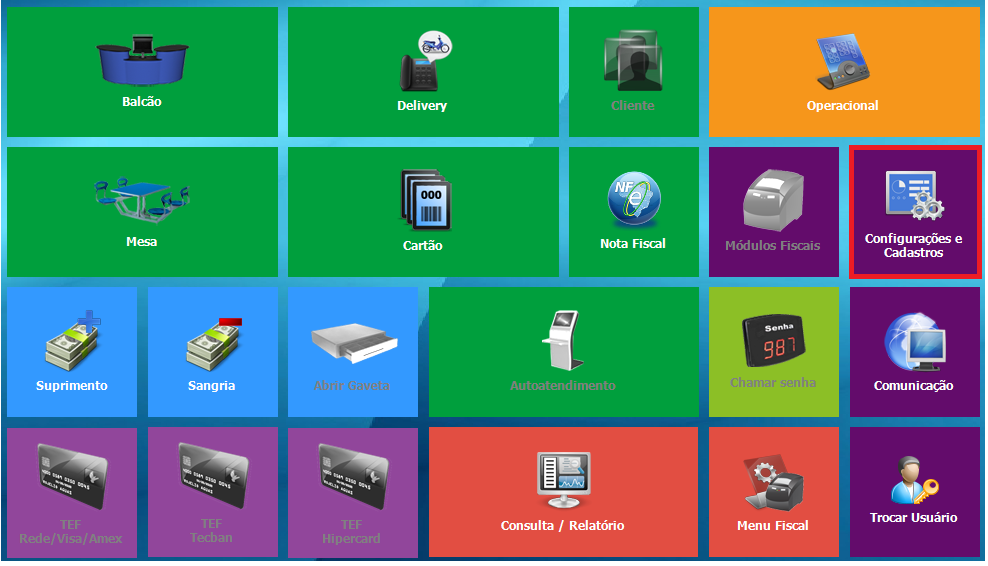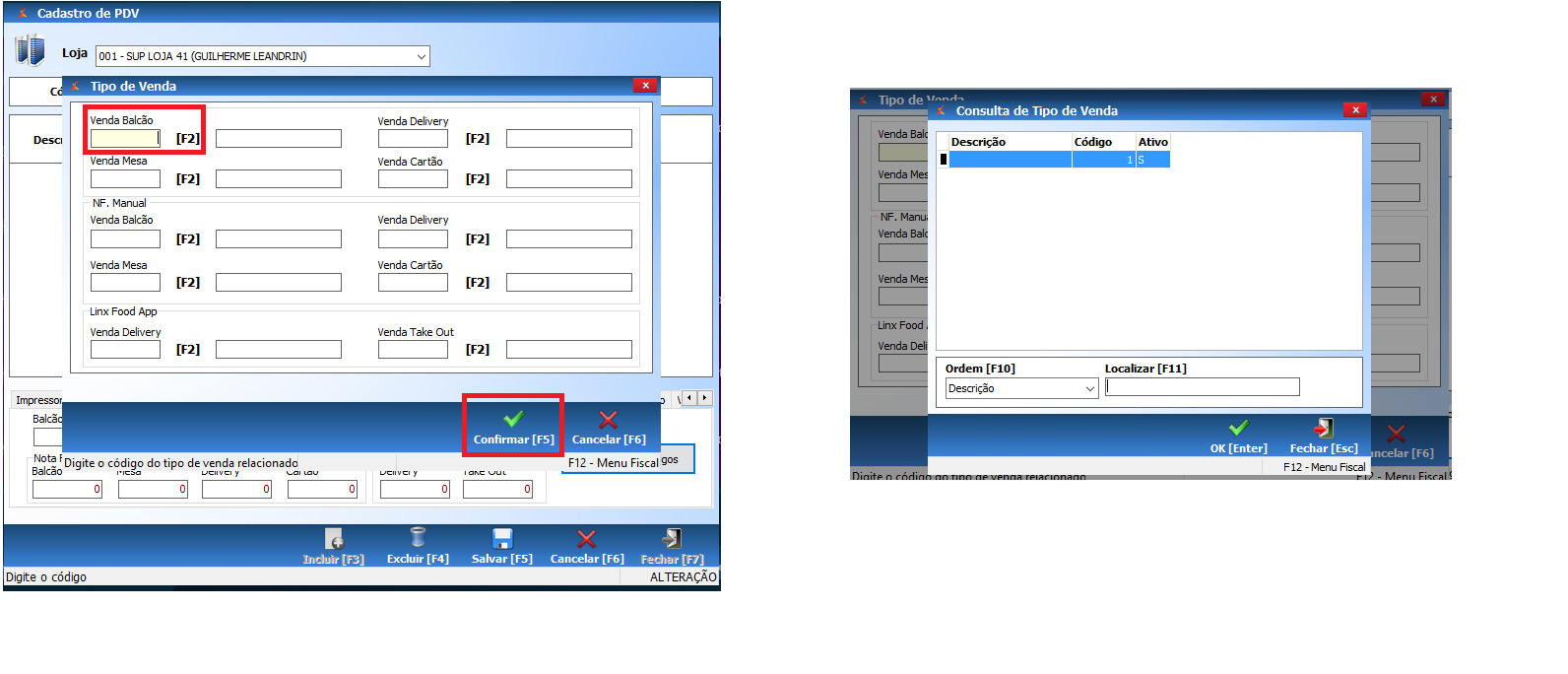Relatório de Vendas Diárias
Quando o franqueado ou responsável da loja desejar que algum caixa alimente o relatório de “Vendas Diárias” em uma coluna específica, por exemplo, todas as vendas do caixa 02 devem alimentar a coluna “Balcão” ou “Delivery” entre outros, pode ser configurado no sistema frente de caixa de acordo com a necessidade da loja.
Abaixo segue o passo a passo para configuração.
Configuração no Frente de Caixa
Após digitar o usuário e senha no sistema, clique em “Configurações e Cadastros”.
Na próxima tela, clique na opção “01 – Configuração Geral” e será exibida a tela abaixo. Acesse “Código de Venda no Site”, marque a opção “Por PDV” e clique em “Salvar”.
Em seguida ainda em "Configurações e Cadastro", clique na opção "03PDV".
Será exibida a tela abaixo, digite o número do PDV desejado e aperte "Enter" no teclado. Na aba "Códigos Venda Site" clique no botão "Alterar Códigos".
Em seguida, digite os códigos ou clique em "F2" e selecione o tipo de venda desejado para o PDV alimentar no relatório . Após preencher as informações, clique em "Confirmar" e depois em "Salvar".
Essa configuração deve ser feita em todos os caixas desejados.
Caso não conste nenhum código de Venda Site, entre em contato com a Franqueadora ou responsável para ativar ou configurar os códigos de Venda Site. Depois é só atualizar o cardápio no PDV.
Não sabe como atualizar o cardápio? Clique aqui
A partir do próximo movimento de vendas, as colunas do relatório de "Vendas - Diárias" serão alimentadas de acordo com as configurações alteradas no frente de caixa.
Está com alguma dúvida?
Consulte todos nossos guias na busca de nossa página principal clicando aqui.